Enhanced-search.com Reindirizzare
Dirottatore del browserConosciuto anche come: Enhanced-search.com virus
Ottieni una scansione gratuita e controlla se il tuo computer è infetto.
RIMUOVILO SUBITOPer utilizzare tutte le funzionalità, è necessario acquistare una licenza per Combo Cleaner. Hai a disposizione 7 giorni di prova gratuita. Combo Cleaner è di proprietà ed è gestito da RCS LT, società madre di PCRisk.
Enahnced-search.com redirect - come rimuovere questo browser hijacker?
Cosa è enahnced-search.com?
Il sito Enhanced-search.com è promosso tramite la barra degli strumenti Enhanced-search. Questo è un browser hijacker, che si infiltra nel browser Internet degli utenti (Internet Explorer, Google Chrome e Mozilla Firefox) tramite il download di software libero. Molti utenti di computer si riferiscono a questa barra degli strumenti come un virus di ricerca avanzata o malware. Queste associazioni negative derivano dal fatto che gli sviluppatori utilizzano un metodo di software di marketing ingannevole chiamato 'bundling'. La barra degli strumenti viene installata insieme al software scaricato da Internet, quindi, la maggioranza degli utenti di Internet sentono che è stato installato sul proprio computer senza il loro consenso. Si noti che dopo l'installazione, questo browser add-on modifica le impostazioni del browser Internet in particolare del motore di ricerca predefinito e homepage in enhanced-search.com
Inoltre, gli utenti di computer non sono in grado di ripristinare le impostazioni, dal momento che questa barra è installata con un 'object helper', che 'protegge' le impostazioni del browser Internet (impedisce loro di essere cambiate dall'utente). Oggi, la maggior parte dei siti di download di software libero usano i 'download client' e 'installer, al fine di monetizzare i propri servizi di download di software libero. Questi programmi offrono l'installazione di browser add on promossi con il software gratuito prescelto. Tecnicamente, questa barra degli strumenti non è un virus o malware, tuttavia, è classificata come un programma potenzialmente indesiderato (PUP), adware, o un dirottatore del browser. Questo software genera annunci indesiderati, provoca il browser redirect, e diminuisce le prestazioni del browser, e quindi, si consiglia di eliminarlo dal sistema.
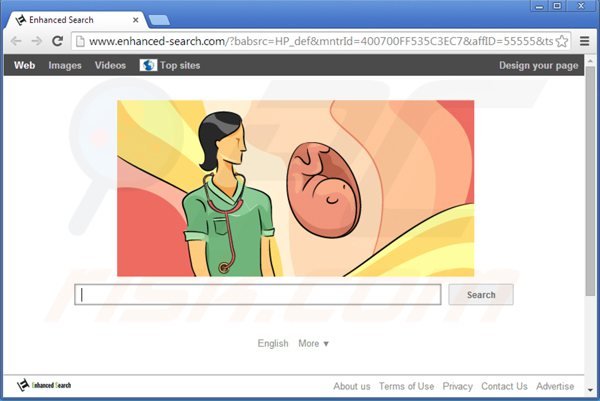
Enhanced-search toolbar è simile ad altre applicazioni potenzialmente indesiderate, che installano senza il consenso dell'utente insieme con il software libero. Gli esempi includono royal-search, delta, babylon e buenosearch toolbars. Un esame più attento di questo adware rivela una stretta relazione tra queste barre degli strumenti del browser, dal momento che sono stati sviluppati da Montiera Technologies e utilizzano metodi ingannevoli per installarsi sul browser Internet. Il modo migliore per evitare l'installazione di Enhanced-search toolbar, o altre barre degli strumenti simili, è quello di prestare la massima attenzione durante il download e l'installazione del software freeware. Se il download è gestito da un 'download client', cliccate il pulsante 'declino' se vi viene offerto installazione di programmi aggiuntivi o componenti aggiuntivi del browser. Quando si installa il software scaricato gratuitamente, scegliere le opzioni di installazione 'avanzate' o 'personalizzate', piuttosto che 'veloce' o 'Tipica' - questa rivelerà eventuali opzioni di installazione aggiuntive "nascoste". Per rimuovere le toolbar che reindirizzano il browser a enhanced-search.com, utilizzare la guida di rimozione fornita.
Rimozione automatica istantanea dei malware:
La rimozione manuale delle minacce potrebbe essere un processo lungo e complicato che richiede competenze informatiche avanzate. Combo Cleaner è uno strumento professionale per la rimozione automatica del malware consigliato per eliminare il malware. Scaricalo cliccando il pulsante qui sotto:
SCARICA Combo CleanerScaricando qualsiasi software elencato in questo sito, accetti le nostre Condizioni di Privacy e le Condizioni di utilizzo. Per utilizzare tutte le funzionalità, è necessario acquistare una licenza per Combo Cleaner. Hai a disposizione 7 giorni di prova gratuita. Combo Cleaner è di proprietà ed è gestito da RCS LT, società madre di PCRisk.
Menu rapido:
- Cosa è enhanced-search.com?
- STEP 1. Rimuovere enhanced-searchdal pannello di controllo.
- STEP 2. Rimuovere enhanced-search.com redirect da Internet Explorer.
- STEP 3. Rimuovere enhanced-search.com browser hijacker da Google Chrome.
- STEP 4. Rimuovere enhanced-search.com homepage da Mozilla Firefox.
- STEP 5. Rimuovere enhanced-search.com da Safari.
- STEP 6. Rimuovere le estensioni canaglia da Microsoft Edge.
Rimozione di Enhanced-search.com browser hijacker:
Windows 10:

Pulsante destro del mouse nell'angolo in basso a sinistra dello schermo, nel menu di accesso rapido selezionare Pannello di controllo. Nella finestra aperta scegliere Disinstalla un programma.
Windows 7:

Fare clic su Start ("Windows Logo" nell'angolo in basso a sinistra del desktop), scegli Pannello di controllo. Individuare Programmi e fare clic su Disinstalla un programma.
macOS (OSX):

Fare clic su Finder, nella finestra aperta selezionare Applicazioni. Trascinare l'applicazione dalla cartella Applicazioni nel Cestino (che si trova nella Dock), quindi fare clic con il tasto destro sull'icona del Cestino e selezionare Svuota cestino.
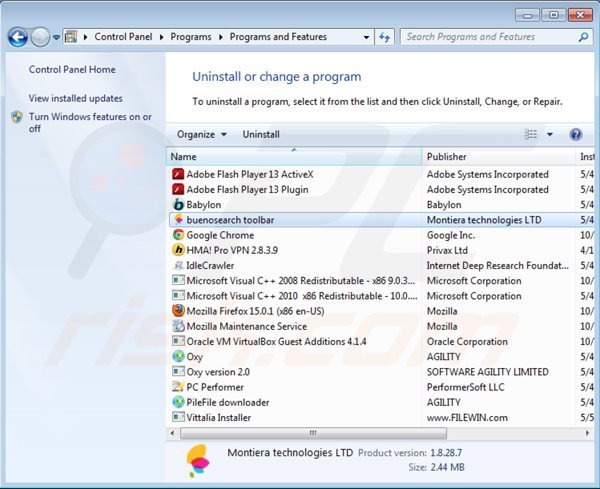
Nella finestra di disinstallare i programmi: cerca "Babylon" e "toolbar royal-search" selezionare queste voci e fare clic su "Disinstalla" o "Rimuovi".
Al momento della stesura di enhanced-search.com dirottatore del browser installato insieme a "IdleCrawler", "PC Interprete" e "Vittalia Installer". Si consiglia di disinstallare queste applicazioni potenzialmente indesiderate.
Dopo aver disinstallato i programmi potenzialmente indesiderati che causano il browser reindirizza al sito SnapDo.com scansione del computer per i componenti indesiderati lasciati. Per eseguire la scansione computer usa un software per la rimozione dei malaware raccomandato.
SCARICA il programma di rimozione per infezioni da malware
Combo Cleaner controlla se il tuo computer è infetto. Per utilizzare tutte le funzionalità, è necessario acquistare una licenza per Combo Cleaner. Hai a disposizione 7 giorni di prova gratuita. Combo Cleaner è di proprietà ed è gestito da RCS LT, società madre di PCRisk.
Enhanced-search.com redirect rimozione dagli Internet browsers:
Video che mostra come rimuovere il reidirizzamento del browser:
 Rimuovi componenti aggiuntivi malevoli da Internet Explorer:
Rimuovi componenti aggiuntivi malevoli da Internet Explorer:
Rimuovi componenti aggiuntivi malevoli da Internet Explorer:
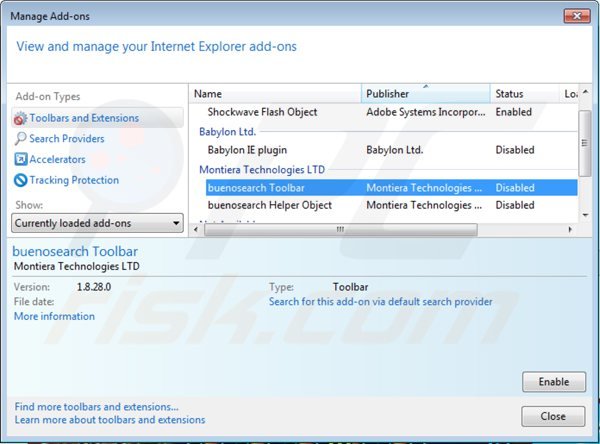
Fare clic sull'icona "ingranaggi" ![]() (nell'angolo in alto a destra di Internet Explorer), selezionare "Gestione componenti aggiuntivi". Cercare "enhanced-ricerca Toolbar" e "enhanced-ricerca Helper Object" selezionare queste voci e cliccare su "Rimuovi". Gli utenti dovrebbero anche rimuovere "plug in Babilon IE".
(nell'angolo in alto a destra di Internet Explorer), selezionare "Gestione componenti aggiuntivi". Cercare "enhanced-ricerca Toolbar" e "enhanced-ricerca Helper Object" selezionare queste voci e cliccare su "Rimuovi". Gli utenti dovrebbero anche rimuovere "plug in Babilon IE".
Cambia la tua home page:
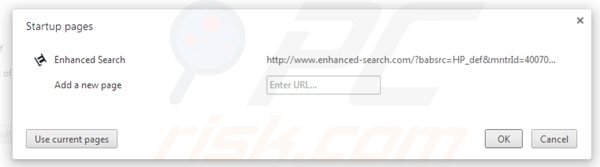
Fare clic sull'icona "ingranaggio" ![]() (nell'angolo in alto a destra di Internet Explorer) selezionare "Opzioni Internet", nella finestra aperta rimuovere hxxp://www.enhanced-search.com e inserisci il tuo dominio preferito che si apre ogni volta che si avviare Internet Explorer, è anche possibile inserire about: blank per aprire una pagina vuota quando si avvia Internet Explorer.
(nell'angolo in alto a destra di Internet Explorer) selezionare "Opzioni Internet", nella finestra aperta rimuovere hxxp://www.enhanced-search.com e inserisci il tuo dominio preferito che si apre ogni volta che si avviare Internet Explorer, è anche possibile inserire about: blank per aprire una pagina vuota quando si avvia Internet Explorer.
Cambiare il motore di ricerca predefinito:
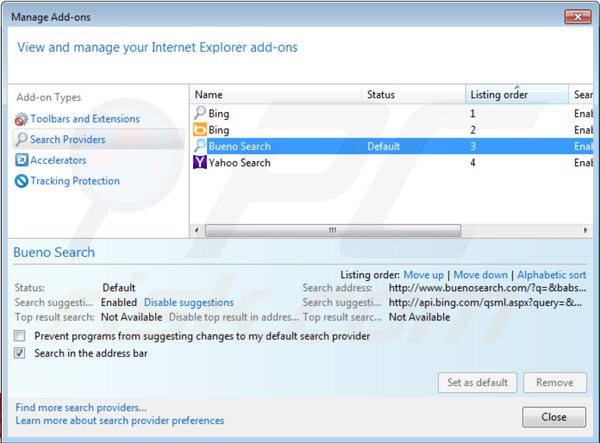
Fare clic sull'icona "ingranaggio" ![]() (nell'angolo in alto a destra di Internet Explorer) selezionare "Gestione componenti aggiuntivi". Nella finestra aperta selezionare "provider di ricerca," impostare "Google", "Bing" o qualsiasi altro motore di ricerca preferito come predefinito e quindi rimuovere "Ricerca avanzata".
(nell'angolo in alto a destra di Internet Explorer) selezionare "Gestione componenti aggiuntivi". Nella finestra aperta selezionare "provider di ricerca," impostare "Google", "Bing" o qualsiasi altro motore di ricerca preferito come predefinito e quindi rimuovere "Ricerca avanzata".
Metodo opzionale:
Se continui ad avere problemi con la rimozione di enhanced-search.com virus, ripristinare le impostazioni di Internet Explorer di default.
Windows XP: Fare clic su Start, fare clic su Esegui, nel tipo di finestra inetcpl.cpl ha aperto Nella finestra aperta fare clic sulla scheda Avanzate, quindi fare clic su Ripristina.

Windows Vista e Windows 7: Fare clic sul logo di Windows, nella casella Tipo di ricerca start inetcpl.cpl e fare clic su Inserisci. Nella finestra aperta fare clic sulla scheda Avanzate, quindi fare clic su Ripristina.

Windows 8: Aprire Internet Explorer e fare clic sull'icona ingranaggio. Selezionare Opzioni Internet. Nella finestra aperta, selezionare la scheda Avanzate e fare clic sul pulsante Reset.

Nella finestra aperta, selezionare la scheda Avanzate

Fare clic sul pulsante Reset.

Confermare che si desidera ripristinare le impostazioni di Internet Explorer di default facendo clic sul pulsante Reset.

 Rimuovi estensioni dannose da Google Chrome:
Rimuovi estensioni dannose da Google Chrome:
Rimuovere enhanced-search.com legati estensioni di Google Chrome:
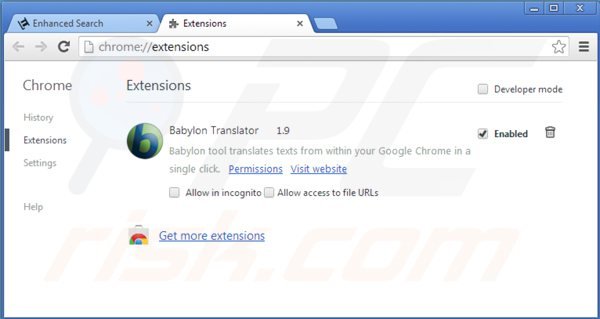
Fare clic sull'icona del menu Chrome ![]() (nell'angolo in alto a destra di Google Chrome) selezionare "Strumenti" e cliccare su "Estensioni". Locate: "Babylon Translator", selezionare questa voce e clicca su una latta sull'icona cestino.
(nell'angolo in alto a destra di Google Chrome) selezionare "Strumenti" e cliccare su "Estensioni". Locate: "Babylon Translator", selezionare questa voce e clicca su una latta sull'icona cestino.
Cambia la tua homepage:
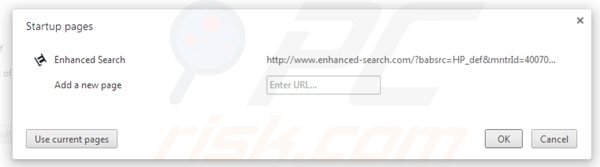
Fare clic sull'icona del menu Chrome ![]() (nell'angolo in alto a destra di Google Chrome) selezionare "Impostazioni". Sezione "All'avvio" Click "set pagine," passa il mouse sopra hxxp://www.enhanced-search.com e fare clic sul simbolo x. Ora, è possibile aggiungere il tuo sito web preferito come pagina iniziale.
(nell'angolo in alto a destra di Google Chrome) selezionare "Impostazioni". Sezione "All'avvio" Click "set pagine," passa il mouse sopra hxxp://www.enhanced-search.com e fare clic sul simbolo x. Ora, è possibile aggiungere il tuo sito web preferito come pagina iniziale.
Cambiare il motore di ricerca predefinito:
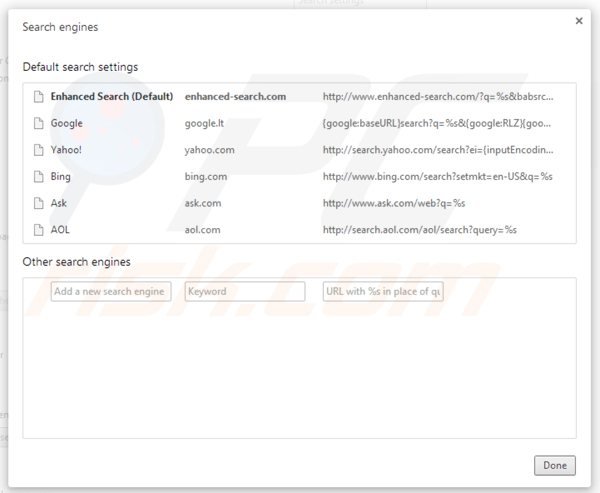
Per cambiare il motore di ricerca predefinito in Google Chrome: Fare clic sull'icona del menu Chrome ![]() (nell'angolo in alto a destra di Google Chrome) selezionare "Impostazioni", in "Ricerca" sezione cliccare su "Gestisci motori di ricerca ...," remove "Ricerca avanzata "e aggiungere o selezionare il proprio preferito.
(nell'angolo in alto a destra di Google Chrome) selezionare "Impostazioni", in "Ricerca" sezione cliccare su "Gestisci motori di ricerca ...," remove "Ricerca avanzata "e aggiungere o selezionare il proprio preferito.
Metodo opzionale:
Se continuate ad avere problemi con la rimozione di enhanced-search.com virus, resettate le impostazioni di Google Chrome. Cliccate sull'icona menu du Chrome ![]() (nell'angolo in alto a destra di Google Chrome) e selezionate Impostazioni. Scendete fino in fondo. Cliccate sul link Avanzate….
(nell'angolo in alto a destra di Google Chrome) e selezionate Impostazioni. Scendete fino in fondo. Cliccate sul link Avanzate….

Scendete fino in fondo alla pagina e cliccate su Ripristina (Ripristina le impostazioni originali).

Nella finestra che si aprirà, confermate che volete ripristinare Google Chrome cliccando su Ripristina.

 Rimuovi plugin pericolosi da Mozilla Firefox:
Rimuovi plugin pericolosi da Mozilla Firefox:
Rimuovere enhanced-search.com relativi Mozilla estensioni di Firefox:
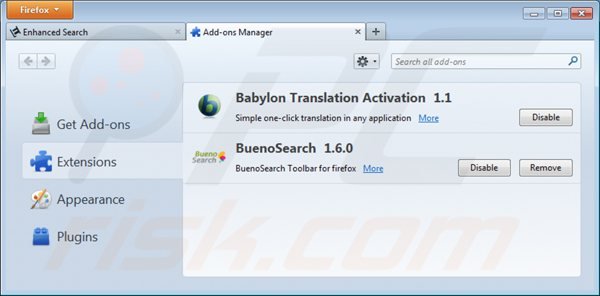
Fai clic sul menu Firefox ![]() (nell'angolo in alto a destra della finestra principale) selezionare "Add-ons". Clicca su "Estensioni" e rimuovere "Babylon Traduzione di attivazione" e "Enhanced-Search".
(nell'angolo in alto a destra della finestra principale) selezionare "Add-ons". Clicca su "Estensioni" e rimuovere "Babylon Traduzione di attivazione" e "Enhanced-Search".
Cambia la tua home page:
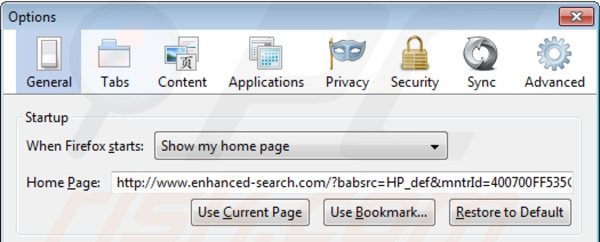
Per reimpostare la tua home page fai clic sul menu Firefox ![]() (nell'angolo in alto a destra della finestra principale) quindi selezionare "Opzioni", nella finestra aperta rimuovere hxxp://www.enhanced-search.com e inserisci il tuo dominio preferito che si apre ogni volta che si avvia Mozilla Firefox.
(nell'angolo in alto a destra della finestra principale) quindi selezionare "Opzioni", nella finestra aperta rimuovere hxxp://www.enhanced-search.com e inserisci il tuo dominio preferito che si apre ogni volta che si avvia Mozilla Firefox.
Cambiare il motore di ricerca predefinito:
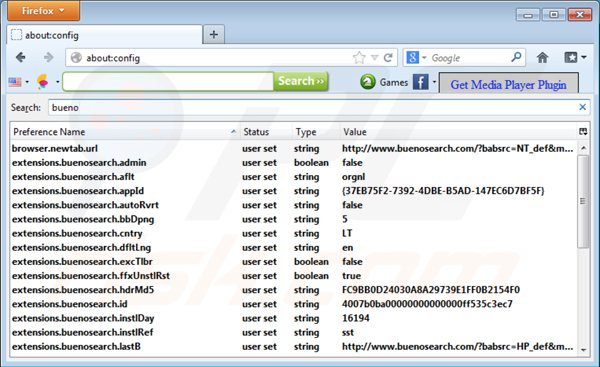
Nella barra degli indirizzi URL, digitare about: config e premere Invio.
Fare clic su "Farò attenzione, prometto".
Nel filtro di ricerca in alto, tipo: "rafforzata"
Fare clic destro sulle preferenze trovati e selezionare "Reset" per ripristinare i valori predefiniti.
Metodo Opzionale:
Gli utenti di computer che hanno problemi con la rimozione di enhanced-search.com virus, possono ripristinare le impostazioni di Mozilla Firefox.
Apri Mozilla Firefox, in alto a destra della finestra principale fare clic sul menu Firefox, ![]() nel menu aperto fare clic sull'icona Open Menu Guida,
nel menu aperto fare clic sull'icona Open Menu Guida, ![]()

Selezionare Informazioni Risoluzione dei problemi.

nella finestra aperta fare clic sul pulsante Ripristina Firefox.

Nella finestra aperta confermare che si desidera ripristinare le impostazioni di Mozilla Firefox predefinite facendo clic sul pulsante Reset.

 Rimuovi estensioni malevole da Safari:
Rimuovi estensioni malevole da Safari:

Assicurati che il tuo browser Safari sia attivo e fai clic sul menu Safari, quindi selezionare Preferenze ...

Nella finestra delle preferenze selezionare la scheda Estensioni. Cercare eventuali estensioni sospette recentemente installate e disinstallarle.

Nella finestra delle preferenze selezionare la scheda Generale e fare in modo che la tua home page sia impostata su un URL preferito, se alterato da un dirottatore del browser - cambiarlo.

Nella finestra delle preferenze selezionare Ricerca e assicurarsi che il motore di ricerca Internet preferito sia selezionato.
Metodo opzionale:
Assicurati che il tuo browser Safari sia attivo e clicca sul menu Safari. Dal menu a discesa selezionare Cancella cronologia e dati Sito...

Nella finestra aperta selezionare tutta la cronologia e fare clic sul pulsante Cancella cronologia.

 Rimuovi estensioni dannose da Microsoft Edge:
Rimuovi estensioni dannose da Microsoft Edge:

Fai clic sull'icona del menu Edge ![]() (nell'angolo in alto a destra di Microsoft Edge), seleziona "Estensioni". Individua eventuali componenti aggiuntivi sospetti installati di recente e rimuovili.
(nell'angolo in alto a destra di Microsoft Edge), seleziona "Estensioni". Individua eventuali componenti aggiuntivi sospetti installati di recente e rimuovili.
Modifica la tua home page e le nuove impostazioni di ogni scheda:

Fai clic selezionato dal menu Edge ![]() (nell'angolo in alto a destra di Microsoft Edge), seleziona "Impostazioni". Nella sezione "All'avvio" cerca il nome del browser hijacker e fai clic su "Disabilita".
(nell'angolo in alto a destra di Microsoft Edge), seleziona "Impostazioni". Nella sezione "All'avvio" cerca il nome del browser hijacker e fai clic su "Disabilita".
Modifica il tuo motore di ricerca Internet predefinito:

Per modificare il motore di ricerca predefinito in Microsoft Edge: Fai clic sull'icona del menu Edge ![]() (nell'angolo in alto a destra di Microsoft Edge), seleziona "Privacy e servizi", scorri fino alla fine della pagina e seleziona "Barra degli indirizzi". Nella sezione "Motori di ricerca utilizzati nella barra degli indirizzi" cerca il nome del motore di ricerca Internet indesiderato, quando si trova fare clic sul pulsante "Disabilita" vicino ad esso. In alternativa è possibile fare clic su "Gestisci motori di ricerca", nel menu aperto cercare un motore di ricerca Internet indesiderato. Fai clic sull'icona a puzzle
(nell'angolo in alto a destra di Microsoft Edge), seleziona "Privacy e servizi", scorri fino alla fine della pagina e seleziona "Barra degli indirizzi". Nella sezione "Motori di ricerca utilizzati nella barra degli indirizzi" cerca il nome del motore di ricerca Internet indesiderato, quando si trova fare clic sul pulsante "Disabilita" vicino ad esso. In alternativa è possibile fare clic su "Gestisci motori di ricerca", nel menu aperto cercare un motore di ricerca Internet indesiderato. Fai clic sull'icona a puzzle ![]() vicino ad esso e selezionare "Disabilita".
vicino ad esso e selezionare "Disabilita".
Metodo opzionale:
Se i problemi con la rimozione di enhanced-search.com virus persistono, ripristinare le impostazioni del browser Microsoft Edge. Fai clic sull'icona del menu Edge ![]() (nell'angolo in alto a destra di Microsoft Edge) e selezionare Impostazioni.
(nell'angolo in alto a destra di Microsoft Edge) e selezionare Impostazioni.

Nel menu delle impostazioni aperto selezionare Ripristina impostazioni.

Seleziona Ripristina le impostazioni ai loro valori predefiniti. Nella finestra aperta, confermare che si desidera ripristinare le impostazioni predefinite di Microsoft Edge facendo clic sul pulsante Ripristina.

- ISe questo non ha aiutato, segui queste alternative istruzioni che spiegano come ripristinare il browser Microsoft Edge.
Sommario:
 Un browser hijacker è un tipo di adware che altera le impostazioni del browser Internet dell'utente, modificando il proprio motore di ricerca e homepage di default di Internet in qualche sito indesiderato. Più comunemente questo tipo di adware si infiltra nel sistema operativo dell'utente attraverso il download di software gratuiti. Se il download è gestito da un download client assicuratevi di scegliere di installare le barre degli strumenti pubblicizzate o applicazioni che cercano di cambiare il motore di ricerca Internet e homepage predefinita.
Un browser hijacker è un tipo di adware che altera le impostazioni del browser Internet dell'utente, modificando il proprio motore di ricerca e homepage di default di Internet in qualche sito indesiderato. Più comunemente questo tipo di adware si infiltra nel sistema operativo dell'utente attraverso il download di software gratuiti. Se il download è gestito da un download client assicuratevi di scegliere di installare le barre degli strumenti pubblicizzate o applicazioni che cercano di cambiare il motore di ricerca Internet e homepage predefinita.
Assistenza alla rimozione:
Se si verificano problemi durante il tentativo di rimozione di enhanced-search.com virus dal tuo browser, chiedere assistenza nel nostro forum rimozione malware.
Lascia un commento:
Se disponi di ulteriori informazioni su enhanced-search.com virus o la sua rimozione ti invitiamo a condividere la tua conoscenza nella sezione commenti qui sotto.
Fonte: https://www.pcrisk.com/removal-guides/7825-enhanced-search-com-redirect
Condividi:

Tomas Meskauskas
Esperto ricercatore nel campo della sicurezza, analista professionista di malware
Sono appassionato di sicurezza e tecnologia dei computer. Ho un'esperienza di oltre 10 anni di lavoro in varie aziende legate alla risoluzione di problemi tecnici del computer e alla sicurezza di Internet. Dal 2010 lavoro come autore ed editore per PCrisk. Seguimi su Twitter e LinkedIn per rimanere informato sulle ultime minacce alla sicurezza online.
Il portale di sicurezza PCrisk è offerto dalla società RCS LT.
I ricercatori nel campo della sicurezza hanno unito le forze per aiutare gli utenti di computer a conoscere le ultime minacce alla sicurezza online. Maggiori informazioni sull'azienda RCS LT.
Le nostre guide per la rimozione di malware sono gratuite. Tuttavia, se vuoi sostenerci, puoi inviarci una donazione.
DonazioneIl portale di sicurezza PCrisk è offerto dalla società RCS LT.
I ricercatori nel campo della sicurezza hanno unito le forze per aiutare gli utenti di computer a conoscere le ultime minacce alla sicurezza online. Maggiori informazioni sull'azienda RCS LT.
Le nostre guide per la rimozione di malware sono gratuite. Tuttavia, se vuoi sostenerci, puoi inviarci una donazione.
Donazione
▼ Mostra Discussione